
Androidの「データセーバー」とは何?メリット・デメリットも解説
Contents[OPEN]
必要なアプリが正常に動かないこともある
3番目に紹介する「データサーバー」のデメリットは、必要なアプリが正常に動かない場合があることです。
「データサーバー」は「バックグラウンド通信」を抑制するのが主なタスクです。
バックグラウンドでデータ通信を行っている代表的なものは、位置情報サービスです。
位置情報サービスが制限されると、位置情報サービスに紐付けされているアプリはすべて影響を受けます。
現在位置を特定できなくなるため、地図アプリ、ゲームアプリ、配車アプリ、乗り換えアプリ、バイトアプリなどは影響を受けます。
また、最新情報を入手してリアルタイムでデータ更新を行う必要がある、天気アプリやニュースアプリも影響を受けます。
【Android】『データセーバー』の設定方法
Androidスマホの「データセーバー」のメリットとデメリットはこれで分かりました。
それでは実際に、Androidスマホで「データセーバー」を設定してみましょう。
設定手順
「データセーバー」の設定方法を説明します。
ホーム画面にある「設定」アプリを開きましょう。
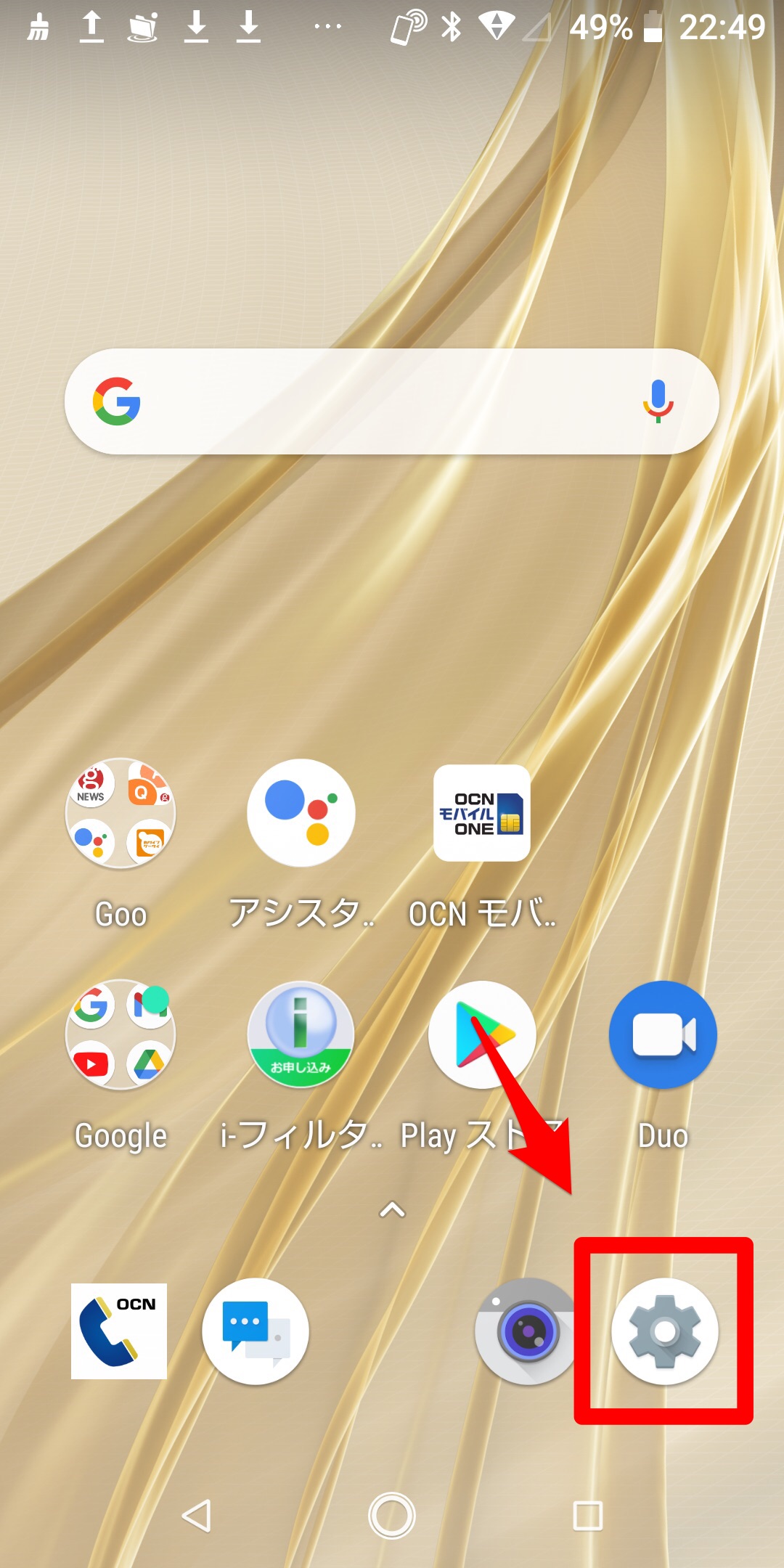
画面にメニューが表示されているので、表示されているメニューの中から「ネットワークとインターネット」を選択しましょう。
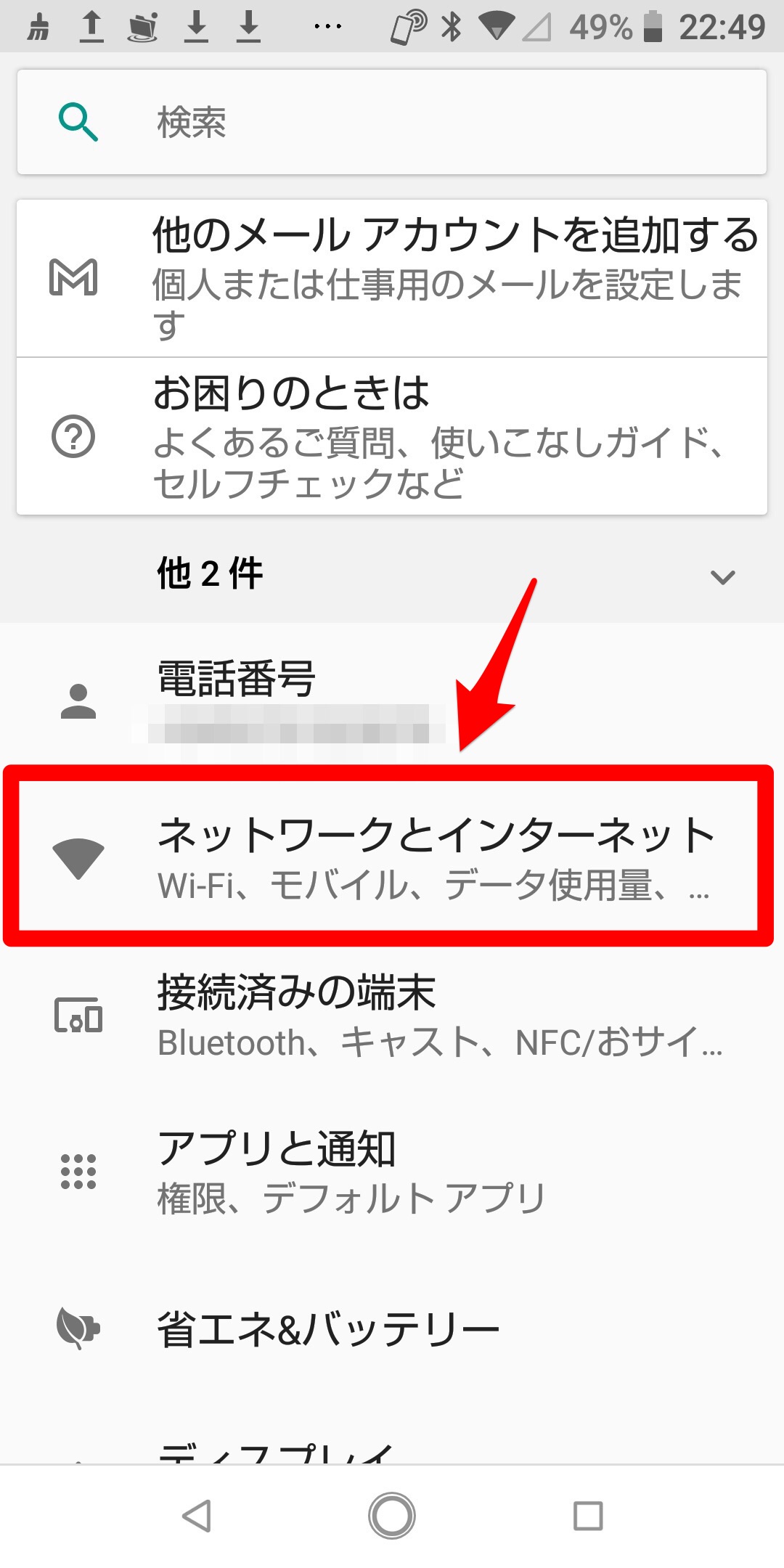
メニューが表示されているので、表示されている項目の中から「データ使用量」を選択しましょう。
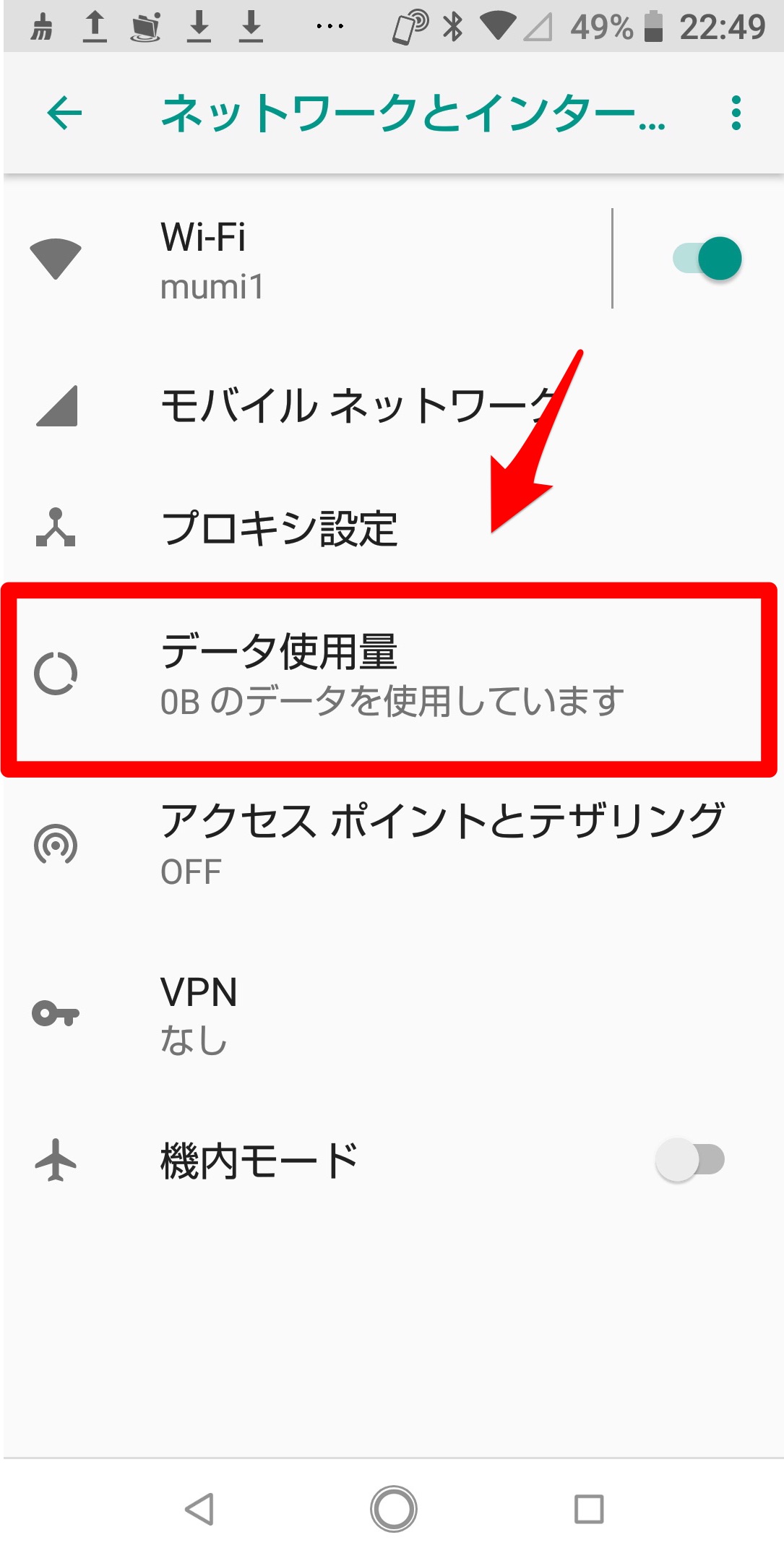
画面に表示されている項目の中から「データセーバー」を選択しましょう。
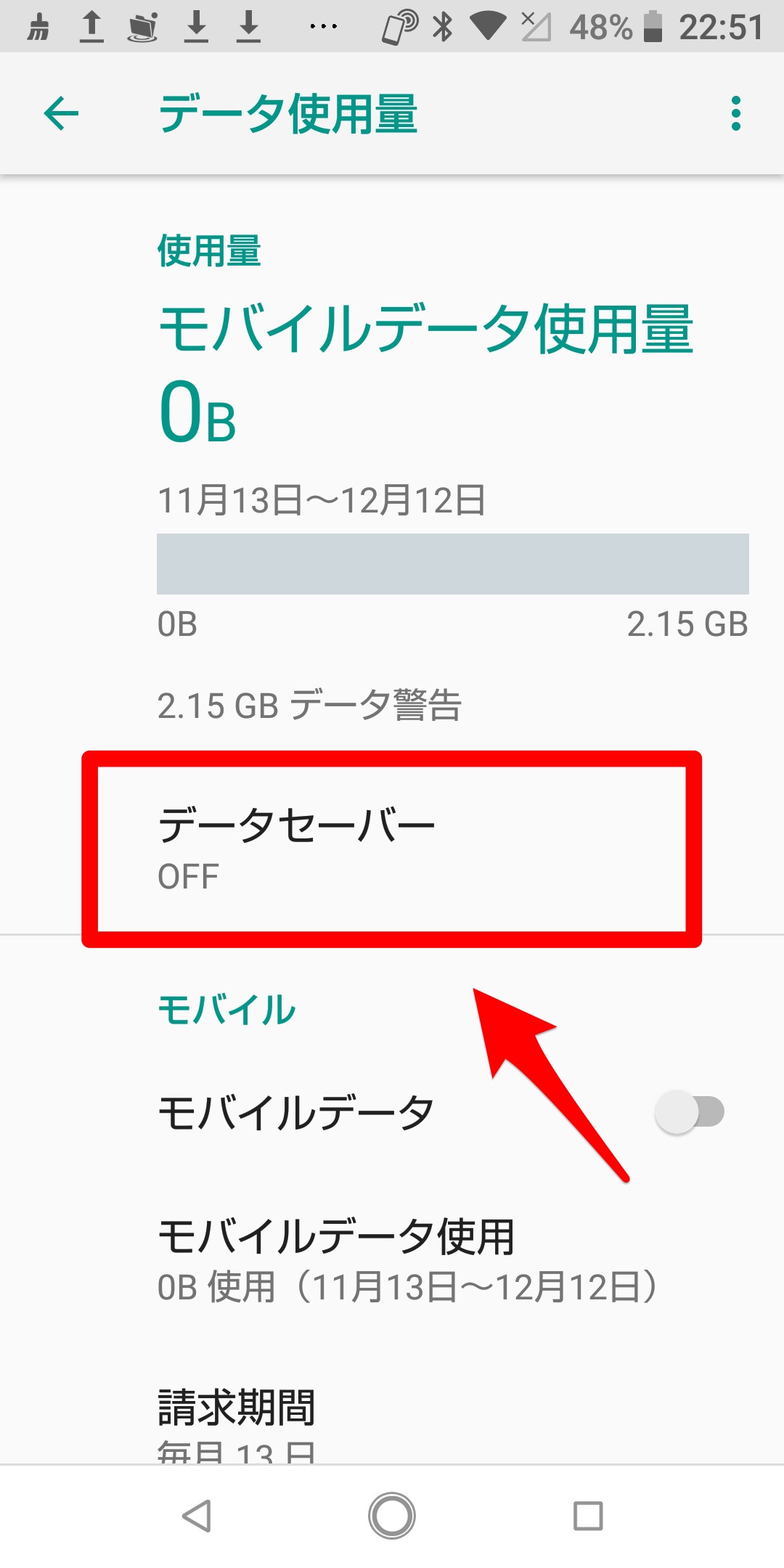
画面に表示されている「OFF」を「ON」にしましょう。これで設定完了です。
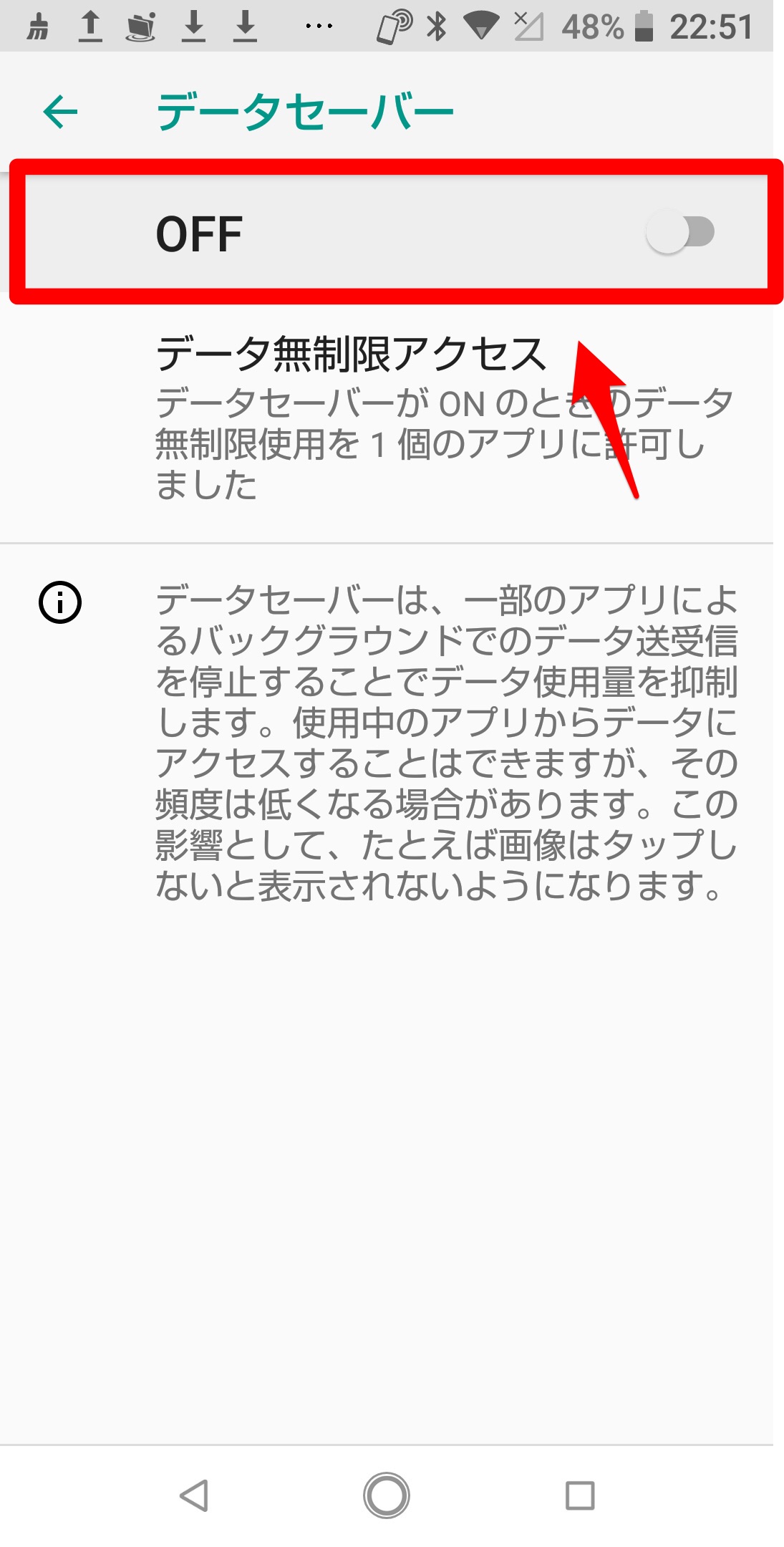
注意!一部の端末では手順が多少変わってくる
「データセーバー」の設定手順を紹介しましたが、設定手順はAndroidスマホのメーカーによって異なる場合があります。
先ほど紹介した「データセーバー」の設定手順は、AQUOS Sense2を使って行いました。
設定手順にどんな違いがあるかを確認するため、これからHOUWEIとGalaxyの2つの異なるメーカーのスマホで、「データセーバー」の設定手順をどう行うかを説明します。
最初はGalaxyです。
ホーム画面にある「設定」アプリを開きます。画面にメニューが表示されているので「無線とネットワーク」をタップしましょう。

画面に表示されている項目の中にある「モバイルデータ通信」をタップしましょう。
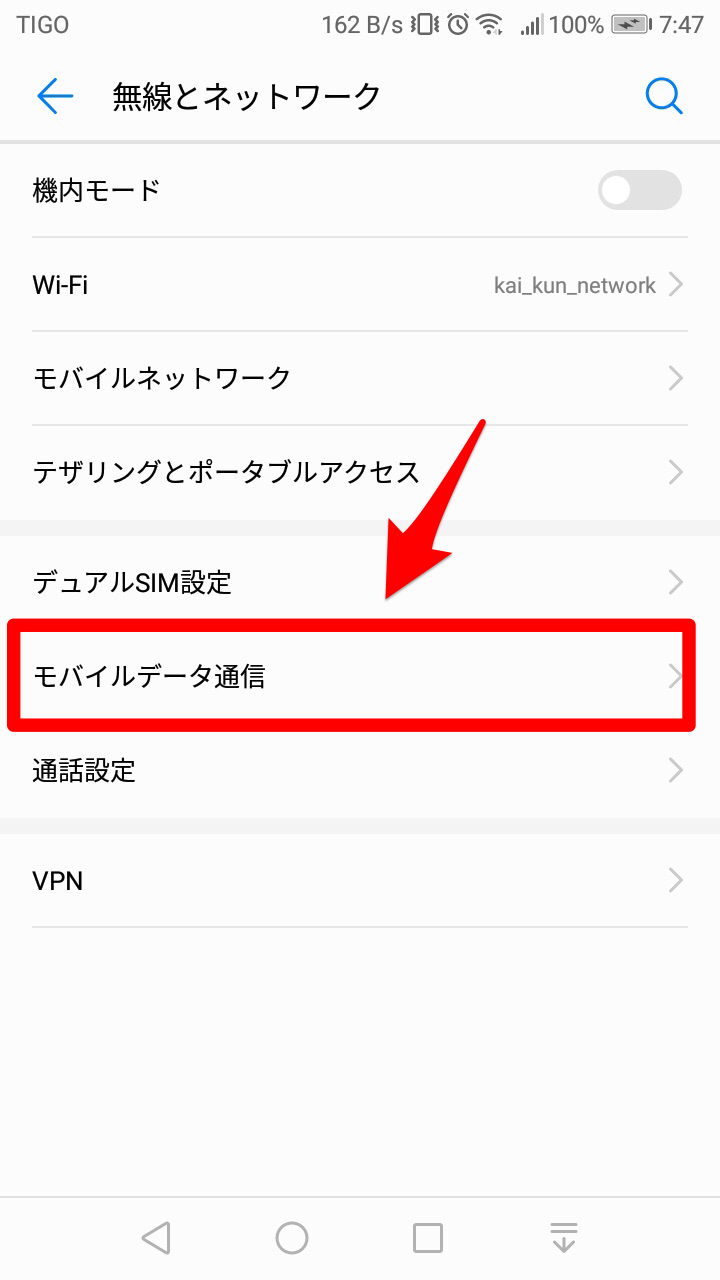
画面に表示されている項目の中にある「データセーバー」をタップしましょう。
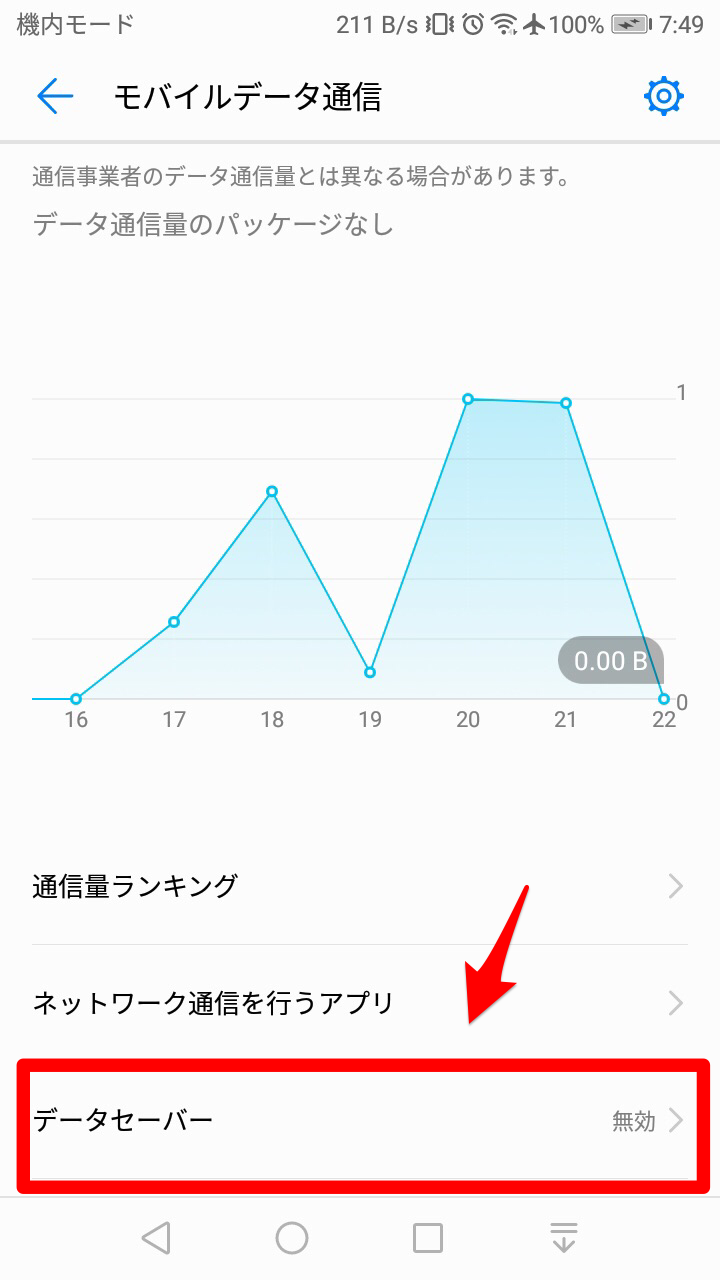
表示されている「データセーバー」を「ON」にしましょう。これで設定完了です
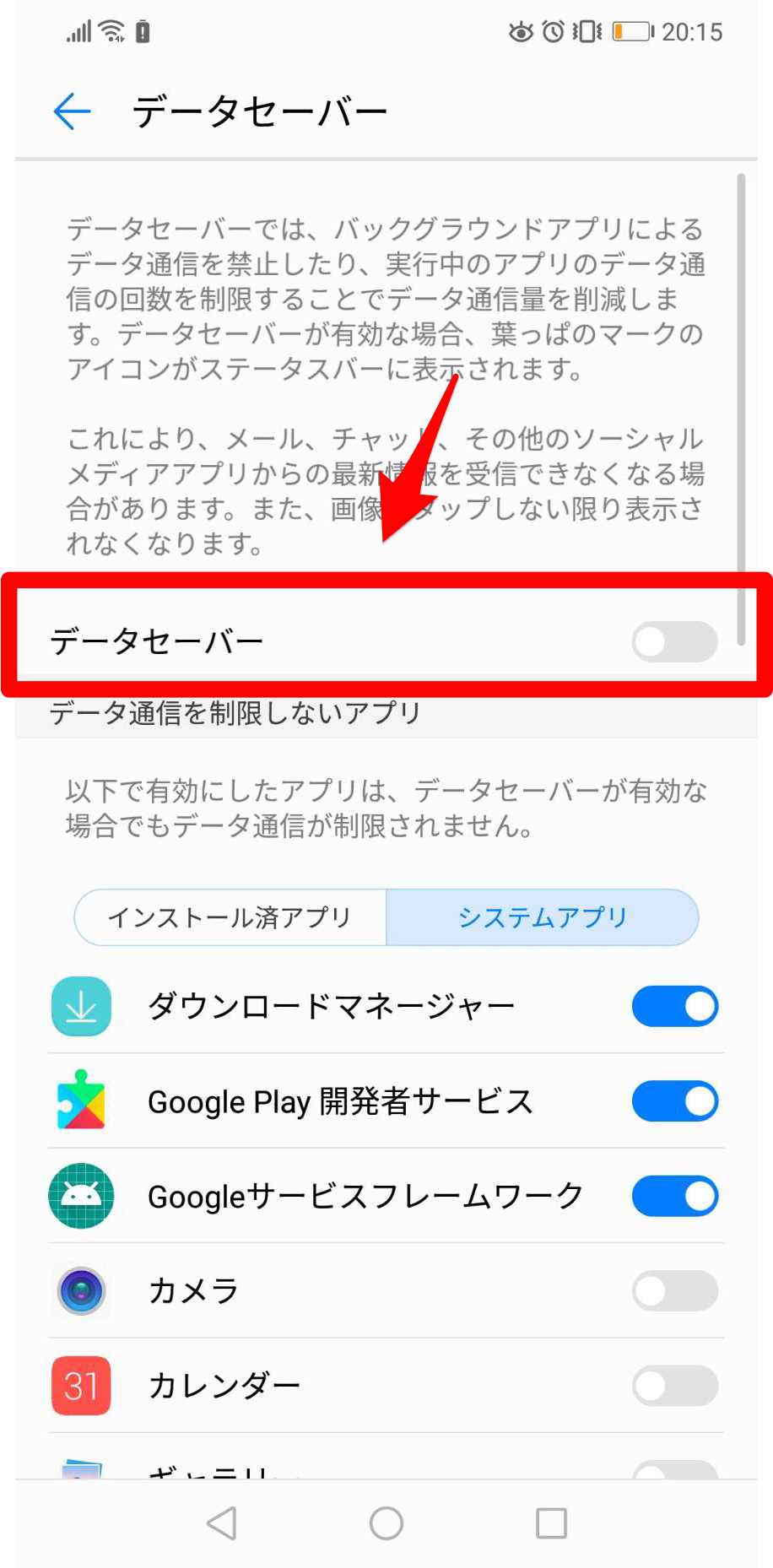
次にGalaxyで「データセーバー」の設定手順をどう行うかを説明します。
ホーム画面にある「設定」アプリを開きます。画面にメニューが表示されているので「接続」をタップしましょう。
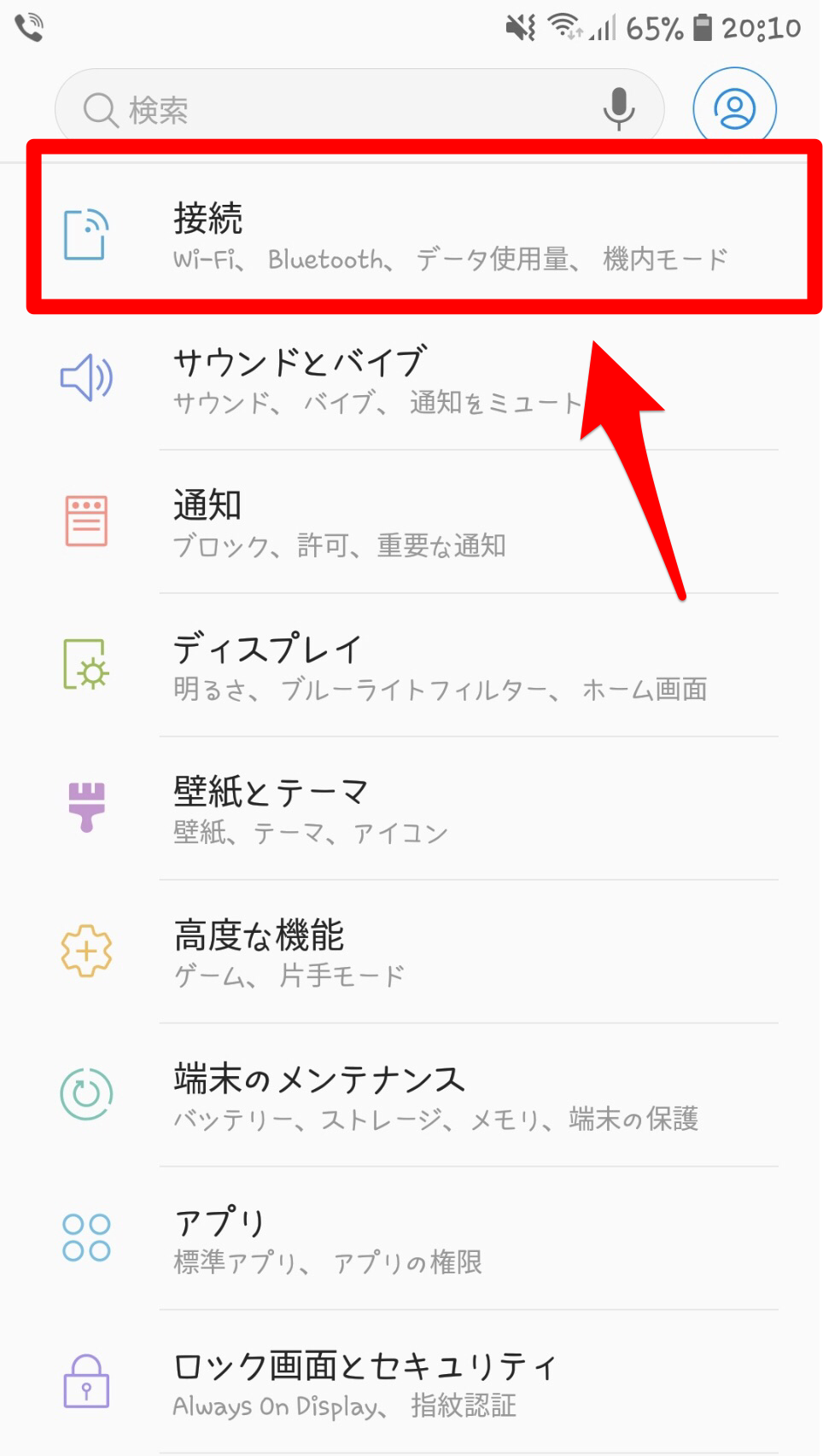
画面に表示されている項目の中にある「データ使用量」をタップしましょう。
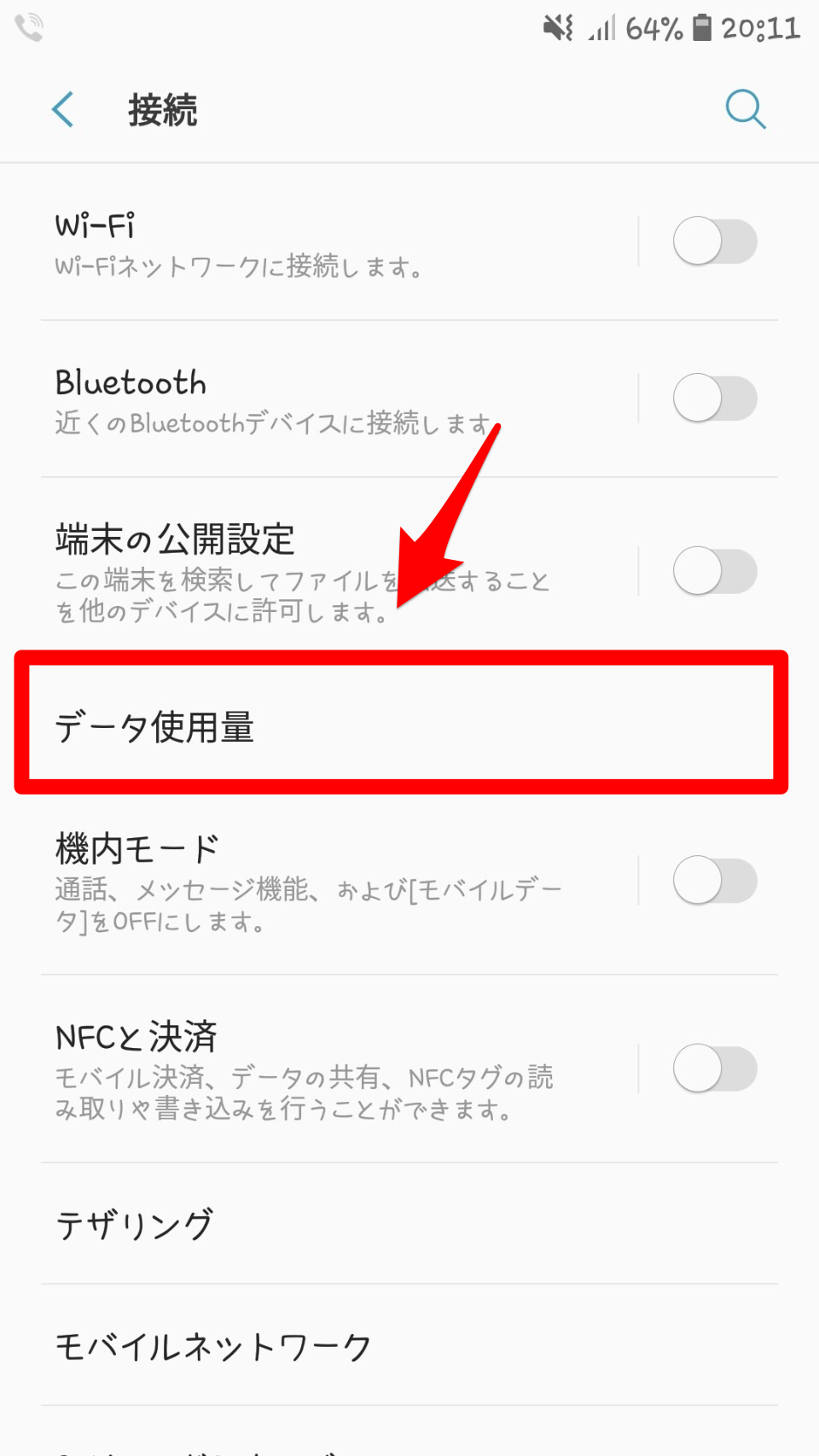
画面に表示されている項目の中に「データセーバー」があるのでタップしましょう。その後「データセーバー」を「ON」にすれば設定完了です。
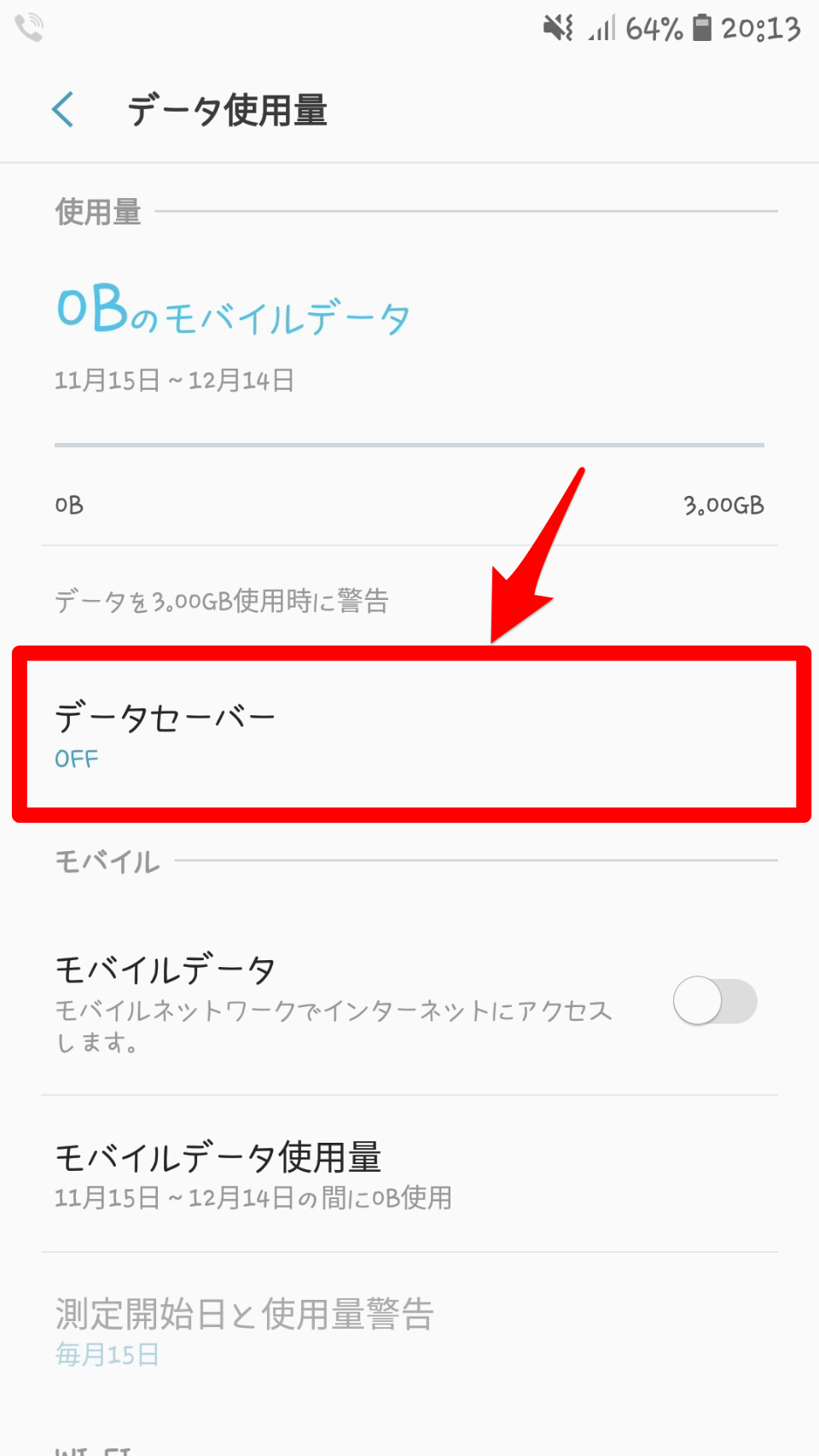
【Android】『データセーバー』特定のアプリを除外する方法
Androidスマホで「データセーバー」をON設定にする方法について、またメーカーによって「データセーバー」の設定方法がどのように違うのかを説明してきました。
ここで少し、「データセーバー」機能について振り返ってみましょう。
「データセーバー」は、モバイル回線のデータ通信量を抑えるためにAndroidスマホに搭載されている機能で、「データサーバー」が通信量を抑えるためにターゲットにするのは「バックグラウンド通信」でした。
「データサーバー」がON設定になっていると、バックグラウンドでのデータ通信が完全にシャットアウトされます。
そのため、位置情報サービスなど、バックグラウンドでのデータ通信を必要とする機能、またその機能を活用しているアプリの特定の機能が使用できなくなります。
また、バックグラウンドでの通信を直接行っているアプリも影響を受けるため、すべての機能が使えなくなります。
特に毎日のコミュニケーションツールとしてなくてはならない、LINEやInstagramなどのSNSアプリのメッセージ受信も制限されてしまうのでとても不便です。
「データサーバー」をON設定のままにして、例外設定を設けて特定のアプリが「データサーバー」の影響を受けないようにすることは可能でしょうか。
アプリが正しく動くように設定できる
「データサーバー」には、特定のアプリが「データサーバー」の影響を受けないように特例設定できる機能が備わっています。
この機能を活用すれば、「データサーバー」でデータ通信量を削減しながら、SNSアプリなど必要なアプリを問題なく使えます。